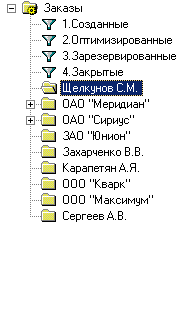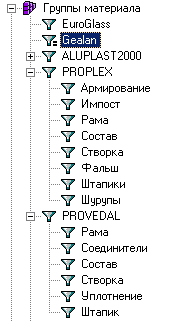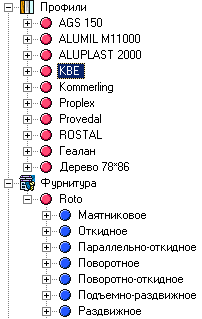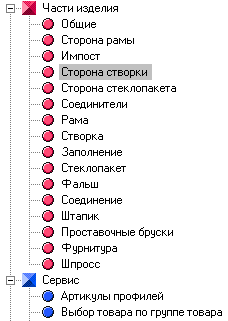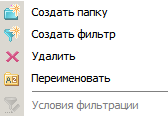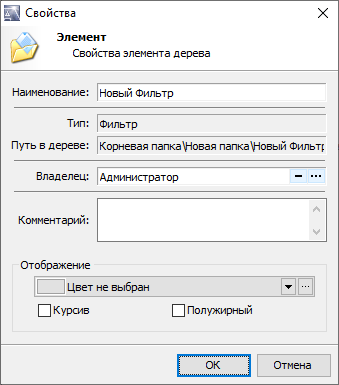Руководство пользователя altAwin:Правила работы с деревьями
2.3 Правила работы с деревьями
В данном подразделе описаны основные приёмы работы с деревьями в altAwin, которые схожи со стандартными операциями Проводника Windows.
В зависимости от принадлежности к той или иной части программы узлы дерева могут обозначаться различными пиктограммами (см. рис. 1.17) и обладать различными свойствами. В частности, не в каждом узле возможно создавать вложенные подузлы; в некоторых частях программы деревья имеют фиксированный набор узлов, наименования которых изменить невозможно.
Деревьями можно управлять при помощи инструментальных панелей (см. следующий подраздел) или через контекстное меню, вызываемое нажатием на правую кнопку мыши.
Подробнее о работе с деревьями рассказано при описании разделов программы.
Панель инструментов для управления деревьями
панель инструментов: контекстнаяПанель инструментов для управления деревьями содержит кнопки, позволяющие изменять структуру дерева и переименовывать папки и фильтры. В зависимости от типа дерева состав панели может видоизменяться, некоторые кнопки могут быть неактивными.
Описание назначения кнопок приведено в табл. 1.11.
Таблица 1.11. Кнопки панели инструментов для управления деревом
| Кнопка | Назначение |
|---|---|
| Создать новую папку | |
| Создать новый фильтр | |
| Удалить папку или фильтр | |
| Переименовать папку или фильтр | |
| Установить условия фильтрации | |
| Перемещение выбранного элемента вверх | |
| Перемещение выбранного элемента вниз |
Добавление новой папки или фильтра
папки: созданиеЧтобы добавить новую папку в дерево, выберите папку, внутри которой будет располагаться папка, и нажмите на кнопку ![]() инструментальной панели (или выберите в контекстном меню пункт Создать папку).
инструментальной панели (или выберите в контекстном меню пункт Создать папку).
В поле Введите название папки укажите наименование создаваемой папки. По умолчанию присваивается значение Новая папка.
Папки имеют неограниченную вложенность (то есть позволяют создавать внутри себя любое количество иерархических уровней папок).
Переименование папки или фильтра
папки: переименованиеЧтобы поменять название папки или фильтра, нажмите на кнопку ![]() контекстной панели или выберите соответствующий пункт контекстного меню. Наименование станет доступным для редактирования.
контекстной панели или выберите соответствующий пункт контекстного меню. Наименование станет доступным для редактирования.
Можно отредактировать наименование папки / фильтра и другими способами:
- щёлкните мышью на названии папки / фильтра и, подождав около 1 секунды, щёлкните на нём ещё раз;
- щёлкните мышью на названии папки / фильтра и нажмите клавишу [F2].
Наименование папки / фильтра станет доступным для редактирования.
Удаление папки или фильтра
папки: удалениеДля удаления папки или фильтра необходимо установить на неё / него указатель мыши и нажать кнопку ![]() Удалить узел контекстной панели инструментов, либо воспользоваться соответствующим пунктом контекстного меню. На экране возникнет окно подтверждения производимой операции (рис. 1.22). Если вы подтверждаете удаление — нажмите ОК.
Удалить узел контекстной панели инструментов, либо воспользоваться соответствующим пунктом контекстного меню. На экране возникнет окно подтверждения производимой операции (рис. 1.22). Если вы подтверждаете удаление — нажмите ОК.
| При удалении папки удаляются также все вложенные подпапки (вместе с их содержимым) и вложенные стационарные фильтры. |
Отображение и редактирование свойств папок и фильтров
Окно свойств узла дерева открывается при помощи команды контекстного меню Свойства….
- Наименование — название узла.
- Тип — тип узла: папка, фильтр
- Путь в дереве — путь к узлу.
- Владелец — имя учётной записи пользователя — текущего владельца узла. При удалении владельца свойства узла, являющегося общим, могут изменяться любым пользователем с соответствующими правами.
- Комментарий — комментарий к узлу дерева.
- Отображение — в блоке «Отображение» настраиваются видимые свойства узла: цвет, шрифт.
Изменение свойств общих узлов доступно только их владельцам. Если у узла нет владельца, то изменение доступно всем пользователям.
Перемещение, копирование и экспорт папок и фильтров
папки: перемещениеВ некоторых разделах программы узлы деревьев, так же как и строки таблицы, можно перемещать внутри дерева, тем самым меняя его структуру. Перемещение осуществляется путём «перетаскивания» мышью (drag & dropdrag & drop). Выделите папку, нажмите на левую кнопку мыши и, не отпуская её, переместите указатель мыши на нужную позицию в дереве. После этого отпустите кнопку мыши — папка будет перемещена. Также для перемещения элементов дерева в некоторых разделах предусмотрены кнопки панели инструментов дерева фильтров: и .
При перемещении папки всё её содержимое переносится вместе с нею. При перемещении фильтра меняется лишь область его действия.
Кроме описанного поведения в разделе «Конструкции» и склад продукции («Заказы», «Элементы», «Продукция») доступны ещё несколько операций над структурой дерева папок и фильтров. Это операции копирования и вставки узлов дерева из буфера обмена, а также экспорта и импорта вo внешний файл.
При помощи операций «Копировать в буфер обмена» и «Вставить из буфера обмена», доступных из контекстного меню для элементов дерева папок и фильтров, можно скопировать выбранный фрагмент дерева в произвольное место. При помощи операций «Экспортировать в файл…» и «Импортировать из файла» можно сохранить выбранный фрагмент дерева на диск в виде xml-файла для возможности дальнейшего использования, например в другой установке alAwin. При копировании в буфер обмена или экспорте во внешний файл будет отображён запрос подтверждения выполняемой операции: «Сохранить текущий узел»?
Управление видимостью и принадлежностью папок и фильтров
В момент создания для каждого узла дерева устанавливается свойство его владельца, которым является текущий пользователь в системе. Для папки или фильтра можно указать нового владельца или сделать их общими.
Для того чтобы сменить владельца узла нужно воспользоваться командой контекстного меню Сменить владельца… или кнопкой назначения владельца в окне свойств узла.
Для преобразования папки или фильтра в общие предназначена команда контекстного меню Преобразовать в «общий узел».
Видимость папок и фильтров для разных пользователей, возможность смены владельца или преобразования в общие узлы определяется настройками прав доступа для конкретного пользователя.